在同一台 IIS Server 架設多個網站
當我們手邊只有一台 server 卻想在上面架設多個網站時,透過 Internet Information Services (IIS) 的繫結功能可以很簡單的完成我們的需求。
想在同一個 IIS 上架設多個網站可以透過繫結不同的主機名稱(host name)或連接埠(port)來達成,以下的方法適用於 Internet Information Services 7 / 7.5 / 8。
開啟 Internet Information Services (IIS) 管理員,在左側站台清單中點選要設定的站台,接著在右側動作區域可以看到繫結功能。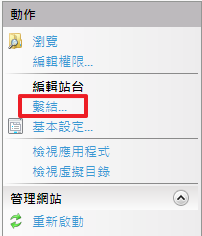
站台繫結列出此站台目前所有的繫結資訊,新增、編輯、刪除也是在這個地方設定。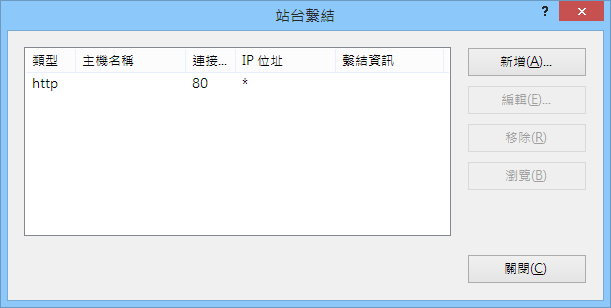
範例環境
假設我們擁有 site1.com 與 site2.com 兩個網域,並在 IIS 建立 Site1 與 Site2 兩個站台。
情境一:server 只有一個 IP,想透過不同的網址辨別站台
環境
- server IP 為 192.168.1.2
- site1.com 與 site2.com 都指向 192.168.1.2
在 Site1 設定以下繫結
IP 位址: 全部未指派
連接埠: 80
主機名稱: site1.com
在 Site2 設定以下繫結
IP 位址: 全部未指派
連接埠: 80
主機名稱: site2.com
結果
- site1.com 對應 Site1
- site2.com 對應 Site2
情境二:server 只有一個 IP,想透過不同的連接埠辨別站台
環境
- server IP 為 192.168.1.2
- site1.com 指向 192.168.1.2
- 這種情境只需要一個網址就可以了
在 Site1 設定以下繫結
IP 位址: 全部未指派
連接埠: 80
主機名稱: Null (留空)
在 Site2 設定以下繫結
IP 位址: 全部未指派
連接埠: 81
主機名稱: Null (留空)
結果
- site1.com:80 對應 Site1
- site1.com:81 對應 Site2
情境三:server 有多個 IP,想透過不同的 IP 辨別站台
環境
- server IP 為 192.168.1.2, 192.168.3.2
- site1.com 指向 192.168.1.2
- site2.com 指向 192.168.3.2
在 Site1 設定以下繫結
IP 位址: 192.168.1.2
連接埠: 80
主機名稱: site1.com
在 Site2 設定以下繫結
IP 位址: 192.168.3.2
連接埠: 80
主機名稱: site2.com
結果
- site1.com 對應 Site1
- site2.com 對應 Site2